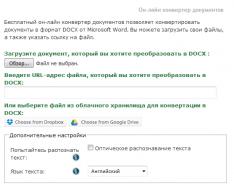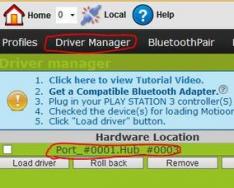Добър ден, скъпи приятели! Днес искам да разгледам един много важен софтуерен продукт за нашия робот, CryptoPro CSP. CryptoPro CSP е програма, не е безплатна, тъй като ни помага да инсталираме нашите сертификати или EDS, EP, със сигурност, това е едно и също нещо.
Нека се запознаем по-добре с тази програма. Има списък с версии на тази програма. Версии 3.6, 3.9, 4.0. Освен това не е необходимо да променяте версията на кожата.
Версии на CryptoPro CSP
Защо има 3 версии? Защо не се отървете от още нещо? Отговорът е още по-прост. Версията на кожата е изградена под същата операционна система. Например, CryptoPro CSP 3.6 може да се инсталира на Windows 2000, XP И така нататък, но има граница. Можете да инсталирате останалата операционна системаверсия 3.6 – не Windows 8 или Windows 2012. Какво можем да кажем за вас? Windows 10? След това трябва да инсталирате версия 4.0. Няма специални функции между 3.9 и 4.0, само от операционните платформи.
Е, какво ти става? Windows 7, тогава трябва да купитеверсия 3.6, а ако Windows 10, тогава 4.0.
Лиценз за CryptoPro CSP
Лиценз за CryptoPro CSP Обов'язково трябва да се изкъпе. Цената на лиценза не е толкова висока, че да откраднете програмата. Тим повечеКриптоПро Компанията не е алчна и има лиценз без линия, следвайки принципа „купи и забрави“. Възможно е обаче да има моменти, когато програмата е необходима посред нощ и няма време да я купите и може да няма време. Така че ще ви кажа една малка тайна.
CryptoPro CSP безплатно!
Не успяхте! CryptoPro CSP Все още е възможно да бъдете без катастрофа. Момчета,който е написал програмата, Повтарям, не бъдете алчни и разбирайте всичко. Ето защо те ви направиха подарък от външния вид да откраднете тяхната програма без никаква вреда. e threeoh месеца След изтичане на пробния период обаче ще трябва да получите лиценз заДатски софтуерен продукт.
Как да инсталирате CryptoPro CSP
T Сега нека да разгледаме процеса на инсталиране на програми. За когото е необходим комплектът за разпространение, ние го разопаковаме и го отваряме. Инсталирам версия 3.6.
Ще разопаковам дистрибуцията
Сега отваряме инсталационния файл, просто щракнете два пъти с левия бутон на мишката.


Процес на инсталиране на Bachimo.

Програмата може да ви изпревари, но е възможно след инсталиране на програмата да се наложи да рестартирате компютъра си. Затова, моля, първо запазете всичките си отворени документи и затворете всички програми, за да не губите данните си. Натискаме "ОК"

След това като програма Определено ще ви улесня да се появите. Просто натиснете „Готово“

След коя програма ви моли да се включите отново сега или по-късно? Можете да го спечелите наведнъж, след което натиснете „Добре ", ако искате да се включите отново по-късно, натиснете "Ni".

Всичко монтирано е завършено!
Завантажете CryptoPro CSP безплатно
Можете да изтеглите програмата от официалния уебсайт, но там е необходима предварителна регистрация. ейлпроизводител говорете за тези, че инсталацията може да се извърши само след като закупите програмата от тях или от партньори. Всичко изглежда правилно. Ale yakscho Все още просто искате да знаете b Ако имам програма, можете да я получите от мен.
Завантажете CryptoPro CSP 4.0
Завантажете CryptoPro CSP 3.9 R2
Завантажете CryptoPro CSP 3.6 R4
CryptoPro CSP 5.0
Прочетете и статията ми внимателно. Там ви разказвам защо е необходим този плъгин и колко е важен за нашата работа. CryptoPro CSP.
н това е всичко! Ако имате въпроси относно вашето хранене, задайте ги в коментарите! Късмет на всички!
Нека бъдем първите, които получават всички нови неща от нашия сайт!
Преди инсталиране трябва да знаете: какво е EDS и какво е необходимо за неговото инсталиране? EDS е специален електронен цифров подпис. Този набор от цифри и букви се използва за криптиране на документи и сертификати от различни страни. Основното място на документите най-често е паспорт и други специални данни (например права). Преди да инсталирате този подпис, важно е да премахнете избора му. Отидете до нотариалната кантора, която се занимава с ECP и EDS.
Ако искате да инсталирате цифровия цифров подпис и да потвърдите лиценза на вашия приятел, първо трябва да инсталирате програмата за неговото разпознаване. Без нея нищо няма да се постигне. Най-често срещаният е CryptoPRO CSP 3.6. Можете да го инсталирате от диск, като сте го закупили предварително в магазин, или да го инсталирате от интернет.
Забележка!Другият вариант е много по-прост. Лицензираната версия на програмата струва около две до три хиляди въглерода.
Крок 1.Важно е да проверите подробностите за вашия компютър и в менюто „Старт“ проверете дали програмата вече е инсталирана преди (особено ако в момента се опитвате да получите достъп до устройство, което не е ваше).

- Ако не знаете как да го направите, отидете на плетене на една кука номер две;
- Ако все още е на устройството, проверете версията на продукта и вижте дали ви подхожда (ако не, тогава преинсталирайте програмата, ако е така, след това премахнете всичко без промени), също така не забравяйте да проверите какъв е терминът за Крипто е RO без преминаване! Това е много важно.
Крок 2След като разберете, че тази програма е на вашия компютър, продължете с инсталацията. Понякога не е лесно да печелите пари. Трябва да отидете на лицензирания уебсайт (това е много важно, тъй като пиратската версия не е публично достъпна) и да опитате да инсталирате програмата.
- Веднага щом отидете на сайта, ще видите още налични изображения.


- Тук трябва да изберете колоната „Предишни регистрации“.

- Когато отидете на имейл адреса, ще бъдете уведомени за попълнения формуляр. Головня - пишете надеждни и актуализирани данни. След регистрация, моля, продължете с изтеглянето.



Крок 3Това, което ни интересува обаче, не е самата програма, а по-скоро инсталационният файл. Следователно, след като файлът е защитен, ние го отваряме.

Крок 4.Сега нека инсталираме програмата.
важно!В някои случаи се случва антивирусната програма да не позволява на CryptoPRO да премине, дори ако е вирусна или особено опасна. Не се притеснявайте за това, просто добавете програмата към „Надежден“ и я инсталирайте допълнително.

Крок 4.Вижте остатъчното вълнение!


Крок 5.За да работи правилно програмата на вашия персонален компютър, въведете номера на вашия лиценз (ключ).


Видео - Инсталиране на CryptoPro 4.0 и всичко необходимо
EDS инсталация на Покроков
Крок 1. Отворете раздела „Контролен панел“ (следвайте лупата или менюто „Старт“).

Крок 2Инсталираната програма се стартира отзад.

Крок 3Точно преди стартирането на CryptoPRO се прехвърляме на главния екран на програмата. На Nyoma можете да имате много гънки. Имаме нужда от раздел, наречен „Услуга“.


Крок 4.След това трябва да „Вижте сертификатите в контейнера с частен ключ.“ Не въвеждайте името на контейнера за ключове ръчно (ако искате, можете да го направите сами, това е ваше право), но за по-лесно щракнете върху раздела Look.

Крок 5.След като кликнете, ще се появи допълнителният раздел, където трябва да изберете самия контейнер, както и наличния четец. След като се запознаете с всичко и проверите данните, щракнете върху „Добре“.

Крок 6Ако сте направили всичко правилно, тогава ще се върнем към предния раздел. Не е необходимо да добавяме повече промени, така че нека продължим сега, като натиснем „Dali“.

Крок 7.Отидохте на следващия раздел. Тук абсолютно цялата специална информация е премахната, тъй като е криптирана с цифровия цифров подпис. Можете също да знаете и да се запознаете с термина dii. Също така проверете серийния номер на вашата програма и подпис (не можете да забравяте това всеки път). Избираме “Vlastivosti”.

Крок 8Сега трябва да инсталирате нов сертификат.

Крок 9Вие автоматично ще влезете в раздела. Тук трябва внимателно да прочетете цялата информация. И веднага щом се разберете с нея, просто се преместете на предната страна.

Крок 10Тук трябва да разгледаме всички сертификати, които притежава собственикът. Можете също да използвате бутона „Виж“, за да помогнете.

Крок 11Тъй като сме криптирали личните си данни, избираме отделна папка под името „Лични“ и натискаме „Добре“.

Крок 12Да тръгваме! Успешно инсталирахте сертификата. За да го завършите напълно, щракнете върху „Готово“ и проверете само за няколко секунди.

Можете да инсталирате готови сертификати както от вашия твърд диск, така и от други устройства за съхранение. Сега е необходимо да инсталирате електронен подпис от флашка.

По същество, освен всички действия, копирането на цифров цифров подпис от флашка не се влияе от нищо друго освен първоначалното инсталиране на сертификати. Преди инсталиране ще трябва да поставите подписаното флаш устройство във вашия компютър. По-нататъшните действия ще бъдат напълно съвместими с инсталацията по подразбиране.
Инсталиране на основен сертификат
Защо е необходимо да инсталирате основен сертификат и къде трябва да се направи? Основният сертификат е инсталиран в тайното устройство, за да се гарантира, че сървърът приема приятелските си роботи без никакви компромиси или проблеми. За да инсталирате и получите сертификат, ще ви е необходим TCSP. Това е тестов център за сертифициране на продукти. Ще трябва да влезете в програмата с помощник администратор, за да получите достъп до центъра на сайта. Сайтът може да бъде блокиран от вашата антивирусна програма, но това е абсолютно нормално. Всичко, което трябва да направите, е да се уверите, че няма да възникнат проблеми.
От нашата нова статия можете да разберете какво е това, както и да разгледате подробно най-новите програми.
Крок 1.Поискайте сертификат.

Крок 2Ако премахнете разрешението, поставете го в центъра.

Крок 3Отворете сертификата и инсталирайте според инструкциите на екрана (няма да се налага да правите нищо повече от това да щракнете няколко пъти върху бутона „Напред“).


Инсталиране на ключове в „Регистрация“
Ако искате да разберете и също така да разгледате описанието на доклада на програмата, можете да прочетете нова статия за нея на нашия портал.
Крок 1.Необходимо е да се коригира „Регистър“. Едва тогава можете да отпечатате поставения ключ.

Крок 2Копирайте контейнер за съхранение на ключове/ключове.



Крок 3Вмъкнете го в регистъра.

Крок 4.Инсталирайте контейнера в програмата преди системния регистър по същия начин, както направи със сертификата.

CryptoPRO замръзва, когато сертификатът е инсталиран, какво да правя?
За да избегнете възможни замразени програми, които могат да попречат на инсталирането на вашия подпис, трябва:
- инсталирайте лицензирана програма за сигурност;
- инсталирайте лицензирана програма, тъй като пиратската версия често замръзва;
- Проверете компютъра си за вируси и налични актуализации (ако има такива, те трябва да бъдат инсталирани).
Причините за замръзване също могат да бъдат следните:
- неправилни пътища до файлове, тяхната неточност;
- Ако срокът на сертификата е прекратен от компанията или е приключил напълно.
Ако не искате да се появите поради посочените причини, свържете се със службата за техническа поддръжка, където определено ще ви помогнат и ще отстранят проблема.
Видео - Инсталиране на цифров подпис (цифров подпис) в CryptoPro CSP
Криптодоставчик - това се дължи на информацията за крипто-защита (), без какъвто и да е вид vikoristan става невъзможно. се формира от структурата на криптографски алгоритми и изпълнението на тези процеси е възможно само поради наличието на CIPF. CryptoPro CSP е най-популярният продукт на руския пазар на криптографски помощни програми. Тази програма включва голям брой електронни платформи за търговия, системи за информационна поддръжка (ISA FST, ADAIS и др.) И контролни органи, които получават съобщения през Интернет (FNP, FSS, PF R).
В края на пролетта на 2019 г. има две активни версии на SKZI в линията „CRYPTO-PRO“ – 4.0 и 5.0. Новите програми са сертифицирани и ще предоставят нов набор от възможности за потребителите на EDS. Тази статия се фокусира върху функциите и характеристиките на софтуера, функциите за лицензиране и процедурата за инсталиране и настройка.
Ние също така ще ви помогнем да изберете EDS. Консултация 24 години!
Изпратете своята кандидатура и отменете консултацията си.
SKZI CryptoPro версия 4.0: характеристики и функционални възможности
Държавните портали и платформи за търговия, които приемат клиенти като търговци, поставят на своите уебсайтове инструкции и инструкции за работа с електронни документи. Освен това на пазара има друг популярен крипто доставчик - VipNet CSP. Освен това организациите (например Rosreestr) ще позволят на компаниите да избират и поръчват CryptoPro CSP. Когато издават CECP сертификати, центровете, които потвърждават, също най-често използват CryptoPro, тъй като ако потребителят инсталира друг крипто доставчик на компютъра, когато се създаде EP, те могат да бъдат обект на щети.
Функции на софтуера
Софтуерът CryptoPro систематично се актуализира и усъвършенства. Остава сертифицирана сгъната версия (3-Base версия). Всички текущи актуализации можете да намерите на официалния уебсайт на търговеца в раздела „Сертификати“.
Крипто доставчикът е сертифициран от FSB. Това означава, че можете да използвате закона за създаване на електронен подпис и криптиране на данни в съответствие с Федералния закон-63.
SKZI съдържа следните функции:
- дава правна сила на цифрови файлове, сертифицирани от ECPC;
- избягва компрометиране на данни с помощта на допълнителни методи за крипто-криптиране и имитация на сигурност;
- гарантира целостта и неизменността на електронните файлове;
- поддържа официално оторизиране на частни предприятия и уебсайтове в интернет платформи и уеб портали на държавни агенции.
Без крипто-доставчик клиентът няма да може да участва в управлението на електронни документи (EDO) и да извършва следните операции:
- дистанционно;
- изпращане на съответната документация до Росстат, Пенсионния фонд на Русия и други органи;
- взаимодействие в информационното обслужване, ДП АИС, ДВС ЖКГ и др.;
- банкови преводи и други финансови транзакции, изисквани от ECCP;
- подаване на онлайн заявление за участие в търгове съгласно Федерален закон № 223 и № 44;
- поддръжка на процедури по несъстоятелност;
- взаимодействие с участниците в корпоративния EDO.
3 1 януари 2019 г Всички УО издават електронни сертификати съгласно новия стандарт (GOST R 34.10-2012). Софтуерът за сигурност отговаря напълно на този стандарт и поддържа нови алгоритми за крипто сигурност.
-
Vimogi към системата за инсталиране на софтуер
За да използвате пълноценно всички функционални възможности на крипто доставчика, не е необходимо да инсталирате сертификати в регистъра на компютъра. По правило CA виждат сертификати на ключово флаш устройство и в някои случаи те се изпращат на имейл адреса на служителя.
Сертификатът може да бъде инсталиран в секцията Сервиз на програмата КриптоПро. Препоръчва се тази процедура да се следва точно в съответствие с инструкциите на производителя. В резултат на това сертификатът може да доведе до спестявания за бащата „Особище“.
На последния етап запазете основния сертификат (RC) и го поставете на уебсайта на CA. Този документ се съхранява от бащата на „Доверието“. KS изпълнява важна функция в EDO – потвърждава, че сертификатът е издаден от акредитиран CA.
За участие в електронните търгове купувачът трябва да притежава валиден електронен цифров подпис. EDS действа като аналог на ръкописния подпис, който придава правна сила на електронния документ. За участие в електронни търгове на уебсайтове за държавни покупки е необходимо да се предоставят високи гаранции за автентичността и автентичността на подписа, предоставен от кандидата за участие в търга и цялата свързана с него документация. Използвайки метода за удостоверяване за подписване на електронни документи, беше създадена криптографска помощна програма CryptoPro, която ви позволява да генерирате и проверявате цифровия цифров подпис.
За да получите пълномощията на цифровия цифров подпис, трябва да отидете в сертифициран център, който ще провери какъв тип е основният сертификат, както и публичния и частния ключ.
Основен CA сертификат– това е файл с разширения.cer, който позволява на системата да идентифицира центъра, който проверява.
Неоторизиран абонатен ключ– съществен файл на притежателя на електронния ключ, който се верифицира за проверка на автентичността и автентичността на подписания документ. Тайният ключ може да бъде публикуван и препратен в полза на всеки, различен от публична информация.
Заключване на абонатен ключ– това е набор от криптирани файлове, които се записват на електронното устройство. Собственикът на частния ключ е секретен ПИН код за оторизация в системата, така че всеки път, когато абонатът харчи, той трябва тайно да въведе своя ключ през центъра, който ще бъде потвърден.
След като отмените електронния си подпис, трябва да инсталирате защитен софтуер на компютъра си, за да работите с ЕЦП. Програмата за криптодоставчик CryptoPro 3.6 поддържа националните стандарти на Руската федерация: GOST R 34.10-2001, GOST R 34.11-94 и GOST R 34.10-94.

Основни приложения на CryptoPro
- Осигуряване на процеса по придаване на правна значимост на електронни документи чрез EDS wiki;
- Осигуряване на конфиденциалност и наблюдение на целостта на криптирана информация;
- Следене на целостта и защита на софтуера от неоторизирани промени.
Помощната програма CryptoPro 3.6 работи със следните операционни системи:
- Windows 2008
- Windows
- VistaWindows
- 7 (седем) Windows
- 2003 Windows
- XP Windows 2000
След пускането на Microsoft Windows 10, CryptoPro също актуализира своя софтуер за сигурност и сертифицира новата версия на CryptoPro CSP 4.0
Инсталиране и настройка на CryptoPro
- На официалния уебсайт cryptopro.ru е необходимо да добавите необходимата версия на помощната програма и да инсталирате криптодоставчик. Стартирайте CryptoPro CSP и подканите на инсталатора, инсталирайте помощната програма на вашия компютър.
- След това инсталирайте драйвера за поддръжка на Electronic ID. Частните ключове могат да се съхраняват на флопи дискове, смарт карти и други електронни носители или най-разпространеният аналог са токените под формата на USB ключодържател (eToken, Rutoken). За правилна работа на устройството, инсталирайте подходящия драйвер.
- След това е необходимо да се настроят четците. Стартирайте CryptoPro под името на администратор и в прозореца намерете раздела „Притежаване“ и щракнете върху „Настройване на четци“. Прозорецът „Управление на четец“ е релефно „Добавяне“. Изберете необходимия четец (например за eToken изберете AKS ifdh 0). След инсталирането ще се отпечата „Готово“.
- Пристъпваме към инсталирането на официалния EDS сертификат. В раздела „Услуга“ щракнете върху „Инсталиране на специален сертификат“. Можете лесно да отидете до файла със сертификата с разширение cer.
- След това вмъкваме токена в USB порта на компютъра, като посочваме контейнер за съхранение на личния ключ. За да настроите автоматичен режим, можете да поставите отметка в квадратчето до „Автоматично намиране на контейнер“. Системата ви подканва да въведете ПИН код и да поставите специален сертификат на устройството. След инсталирането натиснете Готово.
- Нека да преминем към настройка на браузъра за работа с портала за държавни поръчки. Сайтът zakupki.gov.ru работи само с браузъра Internet Explorer.Във вашия браузър трябва да изберете раздела „Защита“, в този раздел изберете „Надежден сайт“ и щракнете върху „Сайт“. Трябва да регистрирате следните уебсайтове във вашия прозорец:


Как да проверя EDS робота?
За да проверите параметрите на потребителя, можете бързо да получите достъп до тестовата страница http://www.etp-micex.ru/index/test-page/, която след това ще покаже информация за настройката на софтуера и опции за коригиране на грешки.
По-долу има тематично видео:
телевизори